تم إنشاء نظام التشغيل Windows XP بطريقة يمكنك من خلالها العمل في الوضع الرسومي باستخدام نوافذ shell (على سبيل المثال ، "مستكشف Windows") وفي سطر الأوامر. في الحالة الأخيرة ، تحتاج إلى معرفة مجموعة معينة من الأوامر.
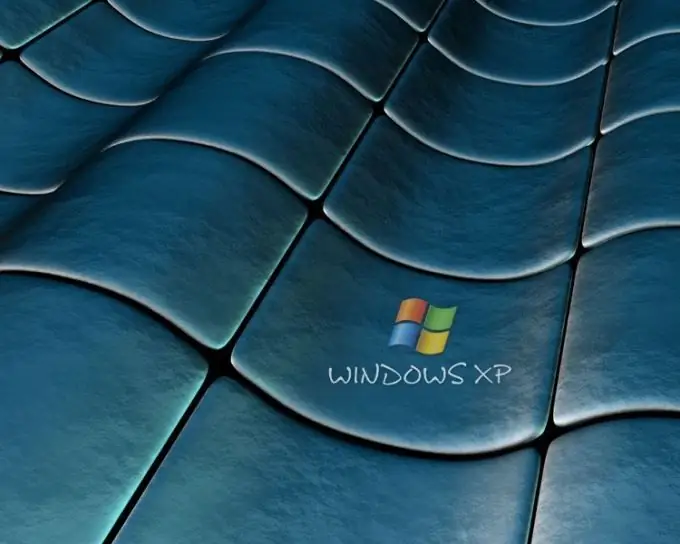
ضروري
نظام التشغيل Windows XP
تعليمات
الخطوة 1
سطر الأوامر هو برنامج يتواصل بواسطته مستخدم الكمبيوتر مع أقسام نظام التشغيل. ظاهريًا ، تبدو نافذة هذا البرنامج وكأنها نافذة دوس ، لذلك يحاول العديد من المستخدمين عدم التعامل معها. في الواقع ، يعد تحرير الإعدادات في وضع النص أمرًا خطيرًا للغاية ، خاصة بالنسبة للمبتدئين.
الخطوة 2
نظرًا لأنه يمكن تنفيذ مهمة واحدة بعدة طرق مختلفة في أنظمة تشغيل عائلة Windows ، يجدر النظر في كل واحدة من المهام الموجودة حاليًا. بادئ ذي بدء ، حاول تشغيل سطر الأوامر من خلال تشغيل التطبيق الصغير. للقيام بذلك ، انقر فوق قائمة "ابدأ" وحدد التطبيق الصغير الذي تم التعبير عنه أعلاه. في حقل فارغ ، أدخل الأمر cmd واضغط على مفتاح Enter أو الزر "موافق". سترى نافذة برنامج "سطر الأوامر".
الخطوه 3
هناك طريقة أخرى لتشغيل هذه الأداة وهي فتح اختصار من قائمة ابدأ. للقيام بذلك ، انقر فوق قائمة "ابدأ" ، وانقر بزر الماوس الأيسر على سطر "كافة البرامج" (أو "البرامج" في نمط القائمة الكلاسيكي) ، وافتح قسم "الملحقات" وحدد الاختصار "موجه الأوامر". إذا رغبت في ذلك ، يمكن عرض هذا الاختصار على سطح المكتب أو وضعه في قائمة البدء السريع.
الخطوة 4
لإنشاء اختصار على سطح المكتب ، انقر بزر الماوس الأيمن فوق الرمز المطلوب من قائمة "ابدأ" ، وحدد "إرسال إلى" ، ثم حدد سطح المكتب. لنسخ اختصار من قسم "قياسي" إلى قائمة الوصول السريع العامة ، افتح قائمة السياق وحدد الأمر "تثبيت بشاشة البدء".
الخطوة الخامسة
لان يتم تشغيل هذا البرنامج عن طريق فتح ملف قابل للتنفيذ ، فمن الممكن تمامًا العثور على هذا الملف في دليل النظام. للقيام بذلك ، افتح نافذة "جهاز الكمبيوتر" وانتقل إلى محرك أقراص النظام. بعد ذلك ، افتح مجلد نظام Windows (قد يكون له اسم مختلف) ، ثم مجلد System 32 وانقر نقرًا مزدوجًا على ملف cmd.exe. لبدء التشغيل بشكل أسرع ، ما عليك سوى نسخ السطر التالي في شريط العناوين في نافذة مستكشف Windows المفتوحة (C: WINDOWSsystem32cmd.exe) واضغط على المفتاح Enter.






